Pievienojiet atmiņas vietu Fire HD planšetdatoram ar microSD karti

Amazon jaunākā planšetdatoru līnijas versijaFire HD 10, pieejams 32 un 64 GB modeļos. Ir labi redzēt, ka šīm ierīcēm ir vairāk vietējās krātuves, bet, lejupielādējot saturu, lai bezsaistē to baudītu, jo vairāk vietas, jo labāk. Forši, ka varat pievienot microSD karti līdz 256 GB, lai būtu pietiekami daudz vietas, lai pievienotu augstas kvalitātes filmas un TV šovus.
Instalējiet MicroSD kartes Fire HD
MicroSD kartes instalēšana Fire HD 10 ir vienkāršs process. Vispirms atveriet SD kartes slotu, kas atrodas sānos perpendikulāri barošanas pogai.

Vienu reizi ievietojiet microSD karti slotātas ir atzīts, jūs saņemsit ziņojumu, kurā informēsit, ka viss, ko lejupielādējat no šī brīža, tiks saglabāts kartē. Tas ietver lielāko daļu lietotņu, izņemot tās, kuras jāinstalē ierīces iekšējā atmiņā.

Iestatiet SD kartes glabāšanu
Tomēr jūs varat mainīt, kuri priekšmeti tiek lejupielādēti un saglabāti kartē. Doties uz Iestatījumi> Krātuve un pieskarieties savai SD kartei. Tur jūs redzēsit dažādu failu tipu sarakstu, piemēram, videoklipus un attēlus. Izvēlieties, kuri tiek saglabāti kartē, ieslēdzot vai izslēdzot iestatījumu.

Šeit varat arī izdzēst karti, lai atbrīvotu visu tās vietu vai apturētu visas no tās darbinātās lietotnes, lai jūs to varētu droši izņemt.
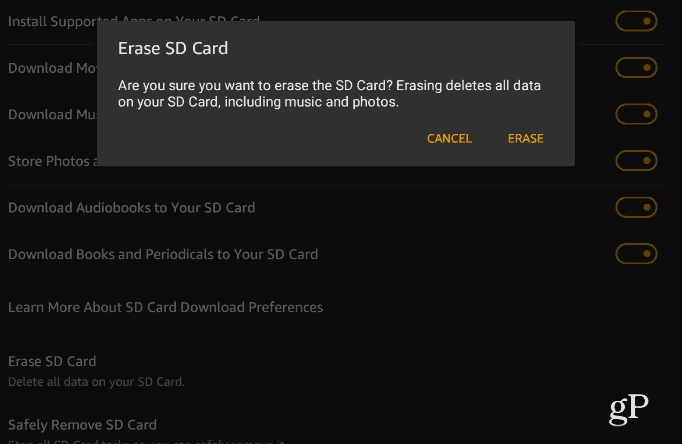
Ja jums kādreiz jāzina, cik daudz vietas aizņem jūsu SD karte vai vietējais disks, dodieties uz vietni Iestatījumi> Krātuve. Ar skatienu jūs varat redzēt, cik daudz vietas jums irir aizbraukuši. Piemēram, es pievienoju 64 GB karti, un tajā ir pieejami apmēram 53 GB. Ņemiet vērā, ka šeit jūs varat atbrīvot vietu, arhivējot lietas, kuras kādu laiku nav izmantotas.

Pieskarieties diskam un jūs varat dziļāk apskatītmultivides veids, kas aizņem vietu. Datu faili ir sadalīti dažādās kategorijās, piemēram, filmas un TV, lietotnes, grāmatas, mūzika. Līdzīgi kā jūs varat redzēt, kas aizņem vietu iOS.

Pievienojot planšetdatoram pienācīga izmēra microSD karti, jūs varat lejupielādēt augstas kvalitātes filmas un TV šovus, lai iegūtu vislabāko skatīšanās pieredzi.

Ja jau esat lejupielādējis saturu planšetdatorā, varat to pārvietot uz SD karti. Lietotnēm dodieties uz Iestatījumi> Lietotnes un spēles> Pārvaldīt visas lietojumprogrammas. Pieskarieties lietotnei, kuru vēlaties pārvietot, un pēc tam pieskarieties “Pārvietotuz SD karti ”. Lai pārvietotu iepriekš lejupielādētos videoklipus, grāmatas, vispirms tie jāizdzēš no ierīces un pēc tam atkārtoti jāielādē microSD kartē.

Secinājums
Ir arī vērts pieminēt, ka kosmosa pārvaldīšana citos modernos uguns planšetdatoros būtībā ir viena un tā pati programmatūra. Tomēr veids, kādā ievietojat savu SD karti, katrā modelī nedaudz atšķiras.
Papildu krātuves vieta tiem ir lieliski piemērotareizes, kad atrodaties lidmašīnā vai jebkurā laikā Wi-Fi nav pieejams. Ja esat premjerministra loceklis, no Amazon Video varat lejupielādēt filmas un TV šovus. Varat arī lejupielādēt Netflix saturu, lai skatītos bezsaistē. Pēc tam ielādējiet SD karti ar veselīgu daudzumu filmu, televizoru, grāmatām, filmām, spēlēm un mūziku, ko baudīt, atrodoties ceļā.
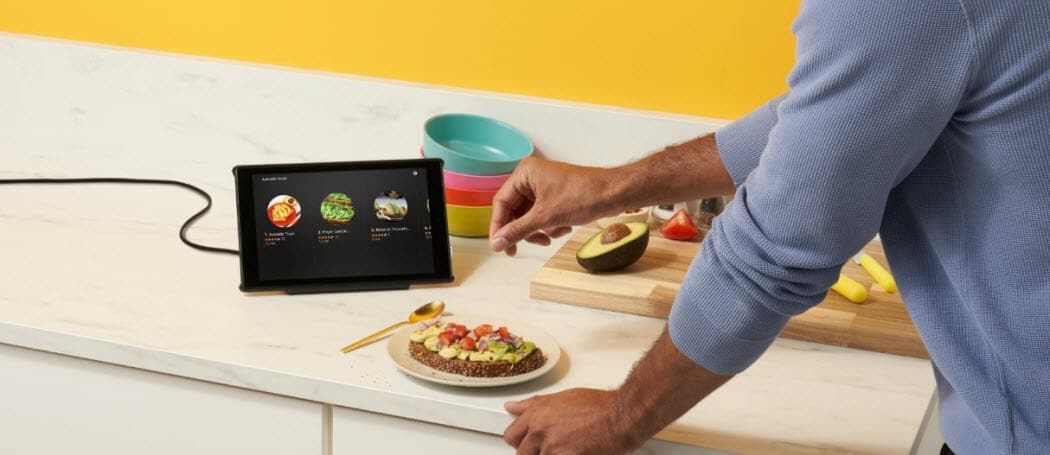









Atstājiet savu komentāru